
Незалежно від того, чи потрібно вам отримати доступ до інтрамережі вашої компанії здалеку, або ви хочете спостерігати за Netflix під час відпустки в чужій країні, налаштування VPN на планшеті Amazon Fire робить доступ до віддалених мереж швидким.
Що тобі потрібно
Щоб продовжити сьогоднішній підручник, вам потрібно лише кілька речей. Очевидно, що вам потрібен планшет Fire, але вам потрібен і якийсь VPN - якщо ви чули про VPN (і що вони корисні для конфіденційності), але ви насправді не впевнені в них, обов’язково перевірте наш путівник щодо того, що таке VPN і чому ви можете використовувати її . Поки ви це робите, ми також маємо декілька чудових рекомендацій для провайдерів VPN з порадами, як вибрати той, який найкраще відповідає вашим потребам.
ПОВ'ЯЗАНІ: Що таке VPN і навіщо він мені потрібен?
Оскільки кожен постачальник VPN має свої власні налаштування (адреси серверів тощо), важливо, щоб ви виділили хвилинку, щоб переглянути файли довідки для свого постачальника VPN, звичайно (або інформацію, яку вам надіслало ваше робоче місце), оскільки вам знадобиться конкретну інформацію для вашої конкретної VPN далі в навчальному посібнику.
Крім того, важливо знати, що ми будемо використовувати вбудовану функціональність VPN у Fire OS, яка, оскільки Fire OS є похідною Android, має ті самі обмеження підтримки VPN для Android - це означає, що вона підтримує IPSec, L2TP, та протоколи PPTP прямо з коробки, але не підтримує OpenVPN. На додаток до невід'ємних обмежень використання Android, існує також обмеження Amazon Appstore: існує дуже мізерний вибір сторонніх програм VPN і немає офіційного додатка OpenVPN, про який можна говорити.
ПОВ'ЯЗАНІ: Як завантажити додатки на ваш Kindle Fire
Якщо ви хочете використовувати OpenVPN на своєму планшеті Fire, рекомендуємо перевірити, чи є у вашого постачальника VPN супутня програма, яка полегшить вам процес (але, на жаль, шанси на це дуже низькі). Натомість, якщо ви хочете використовувати потужніші протоколи VPN на своєму планшеті Fire, вам, швидше за все, доведеться завантажте APK додатка VPN або встановіть Google Play Store на своєму планшеті Fire (що набагато краще, ніж покладатися на Amazon App Store, що ви все одно повинні це зробити). Після того, як ви це зробите, ви можете легко дотримуватися наш посібник із використання VPN на Android , де ми детальніше говоримо про використання офіційних та сторонніх додатків OpenVPN.
Якщо ви дотримуєтесь вбудованих налаштувань VPN від Amazon, читайте далі.
Налаштування та активація VPN
Озброївшись інформацією про вашу VPN, вхід в VPN - справа пряма. На своєму планшеті Fire проведіть пальцем вниз від панелі сповіщень і натисніть піктограму «Налаштування».
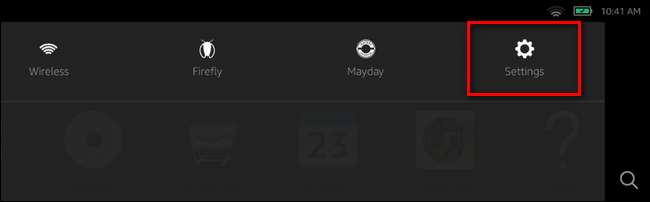
У меню Налаштування виберіть “Бездротові та VPN”.
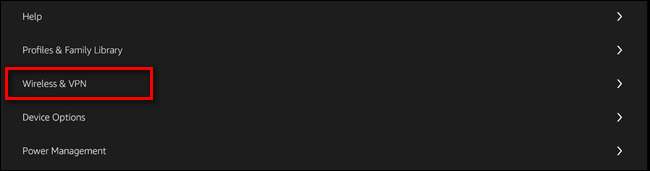
У свою чергу, виберіть “VPN”.

У меню VPN натисніть на знак плюса “+”, розташований у верхньому правому куті, щоб створити новий запис VPN.

Тут важливе значення має інформація від вашого постачальника послуг VPN, робочого місця чи школи. Дайте своєму підключенню VPN назву (наприклад, University Network або StrongVPN), а потім виберіть відповідний тип зі спадного меню. Введіть інформацію, надану вашим VPN, і натисніть «Зберегти».
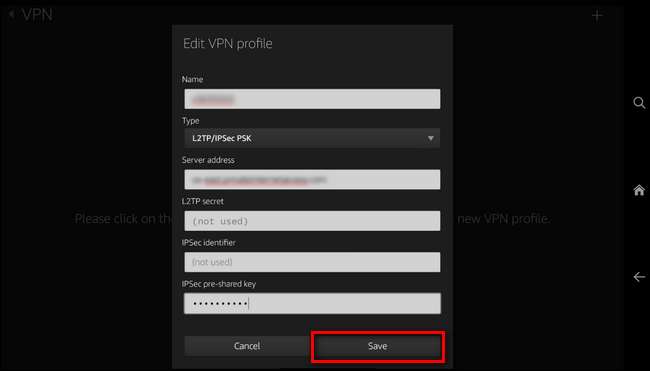
Після збереження запису ви побачите новий VPN у списку. Клацніть на піктограму посилання, як показано нижче.

Вам буде запропоновано ввести дані для введення імені користувача та пароля. Введіть їх і натисніть «Підключити».
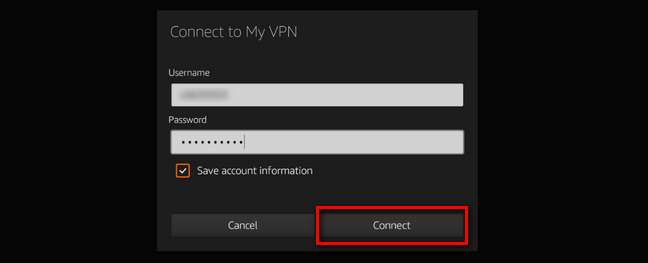
Якщо налаштування правильно, ви одразу побачите значок ключа на панелі сповіщень.
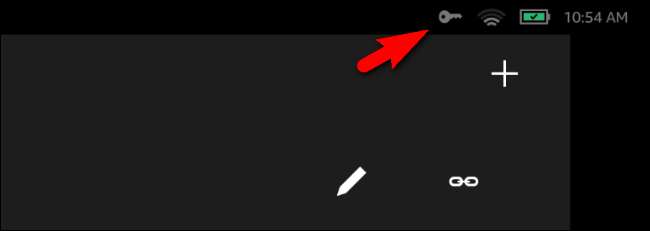
На цьому етапі ви підключені до VPN. Давайте розглянемо, як протестувати з’єднання (щоб переконатися, що ваші дані фактично маршрутизуються через VPN) і як від’єднатись від нього.
Тестування (і відключення від) VPN
Після підключення до VPN, запустіть веб-браузер на вашому Fire і просто знайдіть “what is my ip” на google.com. Ви повинні побачити IP-адресу вашого VPN, як показано нижче.
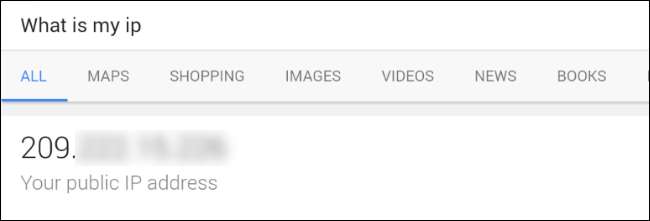
Тепер від’єднаємось від VPN, щоб підтвердити, що IP-адреса змінюється на нашу локальну IP-адресу (а не IP-адресу вузла виходу VPN). Проведіть пальцем вниз по панелі сповіщень і виберіть запис «Активовано VPN», щоб перейти праворуч до інтерфейсу VPN.
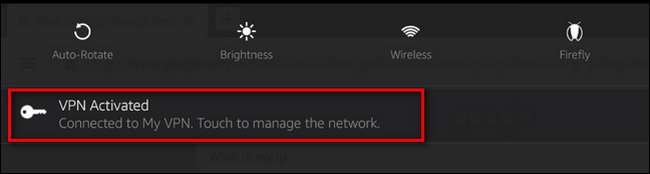
Клацніть на “Від’єднати”, щоб припинити сеанс VPN.
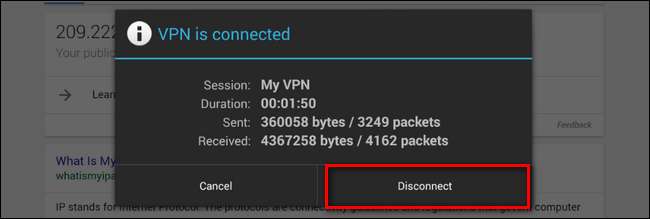
Поверніться до веб-браузера та оновіть запит "що таке моя IP". Він повинен негайно повернути вашу локальну IP-адресу, як показано нижче.
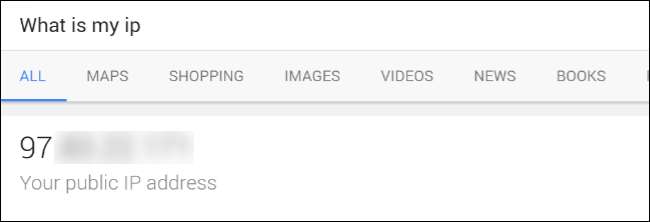
Це все! На цьому етапі ми налаштували VPN, перевірили, чи правильно він спрямовує наш трафік на віддалену адресу, а потім вимкнули його, щоб підтвердити, що зміна стала ефективною. Тепер ми можемо використовувати наш планшет Fire у будь-якій точці світу, і він буде спрямовувати весь наш трафік на планшеті так, що він, здається, надходить від вузла VPN, а не від локального з'єднання.







